Googleは、AndroidよりもiOSでアプリの新機能をリリースする傾向があります。 ただし、これはそうではありませんでした グーグルマップ、これまでのように、ウィジェットのオプションはほとんどありませんでした。 これはすべて、iPhoneとiPad用のGoogleマップアプリの最近のアップデートで変更されました。
- これらのアプリには最高のiOS14ウィジェットがあります
- iPhoneとiPadのホーム画面にAmazonAskAlexaウィジェットを追加する方法
- iOS15の機能がついにiPhoneのニューラルエンジンを活用
- iOS14でiPhoneアイコンを変更する方法
- リマインダーでスマートリストを作成する方法
で ブログ投稿、Googleは、この最新のアップデートで利用できるいくつかの新機能を発表しました。 これには、iMessageから直接ライブロケーションを共有する機能や、最終的にiOSアプリにダークモードを導入する機能が含まれます。 現在利用可能なもう1つの機能は、iPhoneまたはiPadで使用する一連のウィジェットです。
コンテンツ
-
iPhoneでGoogleマップウィジェットを使用する
- 関連記事:
iPhoneでGoogleマップウィジェットを使用する
この最新のアップデートで、Googleマップはあなたが選ぶことができる2つの異なるウィジェットを導入します。 1つ目は、お住まいの地域の旅行状況を表示するシンプルな2 x2ウィジェットです。 2つ目は、4つの異なるショートカットとマップを介して住所を検索するための検索バーを提供する4 x2ウィジェットです。 前述のショートカットについては、次のとおりです。
- 家
- 仕事
- レストラン
- ガス
ご想像のとおり、[自宅]または[職場]をタップすると、それぞれの場所への道順が表示されます。 一方、レストランとガスのショートカットには対応する結果が表示されるため、休暇中に食事をしたり、ガスタンクを満タンにしたりする場所を見つけることができます。
この機能はまだすべての人が利用できるわけではありませんが、Googleは新しいウィジェットが今月中に展開されることを確認しています。 届いたら、iPhoneまたはiPadでマップウィジェットを使用する方法は次のとおりです。
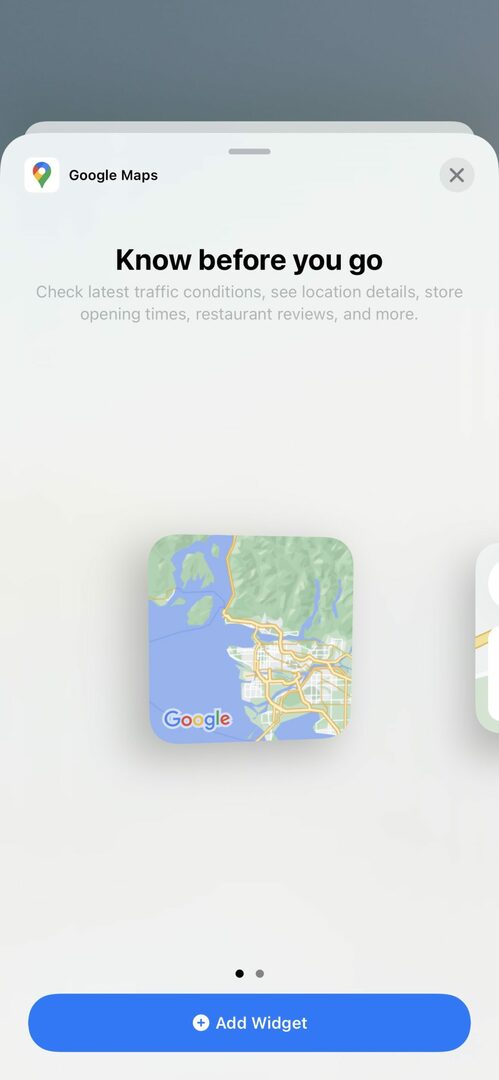
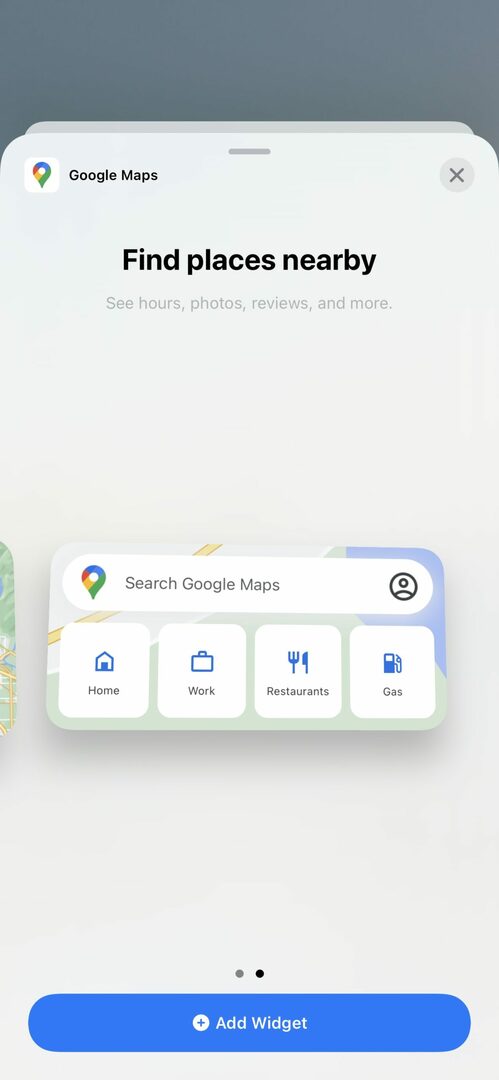
- ホーム画面で、空のスペースを長押ししてジグルモードに入ります。
- をタップします 追加 左上隅のボタン。
- Googleマップアプリを検索して選択します。
- リストされている2つのウィジェットから選択します。
- をタップします ウィジェットを追加 下部のボタン。
- タップ 許可する 「Googleマップのウィジェットがあなたの場所を使用できるようにする」。
- ホーム画面の好きな場所にウィジェットを配置します。
- タップ 終わり 右上隅にあります。
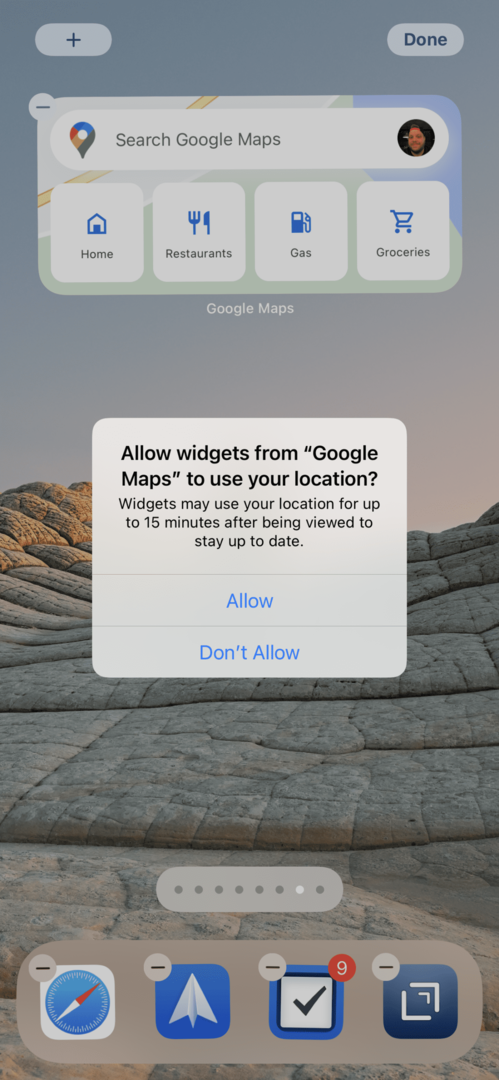
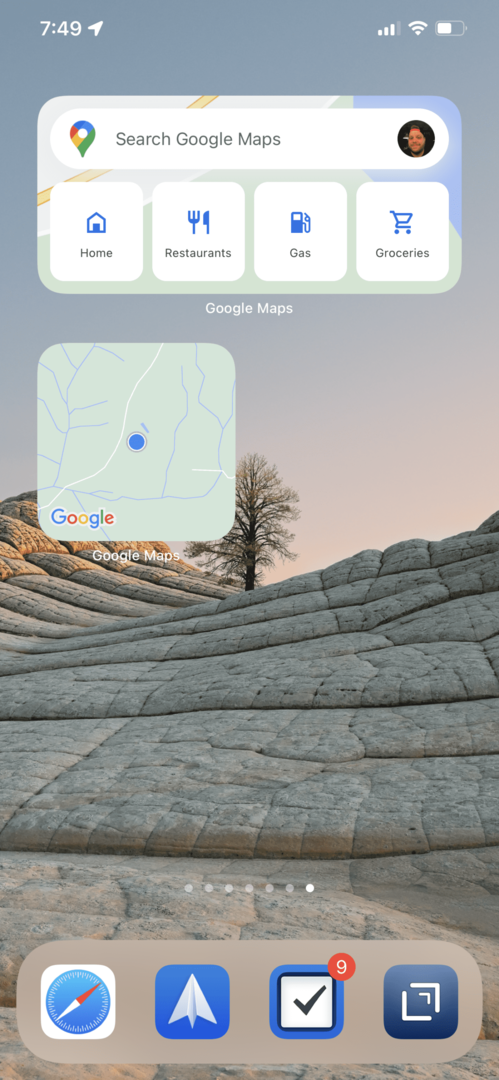
今、あなたはあなたの周りの交通状況をチェックするか、あなたが遅れているときに仕事への道順を素早く引き上げることができます。 これらの機能がiPhoneとiPadに導入されたばかりであることは少し驚きです。 Appleはほぼ1年前にiOS14をリリースしましたが、すでにいくつかの優れたウィジェットがAppStoreに登場しています。 今週だけでも、AmazonとGoogleが時代に対応しているのを見てきました。
これらの新しいウィジェットについてどう思うか、ナビゲーションのニーズにGoogleとAppleのどちらを使用するかをお知らせください。
Andrewは、米国東海岸を拠点とするフリーランスのライターです。
彼は、iMore、Android Central、Phandroid、その他いくつかのサイトを含む、さまざまなサイトで長年にわたって執筆を行ってきました。 現在、彼は夜にフリーランスのライターとして月光を浴びながら、HVAC会社で働いて日々を過ごしています。